CSVファイル一括インポート テンプレート|スプレッドシート × GAS
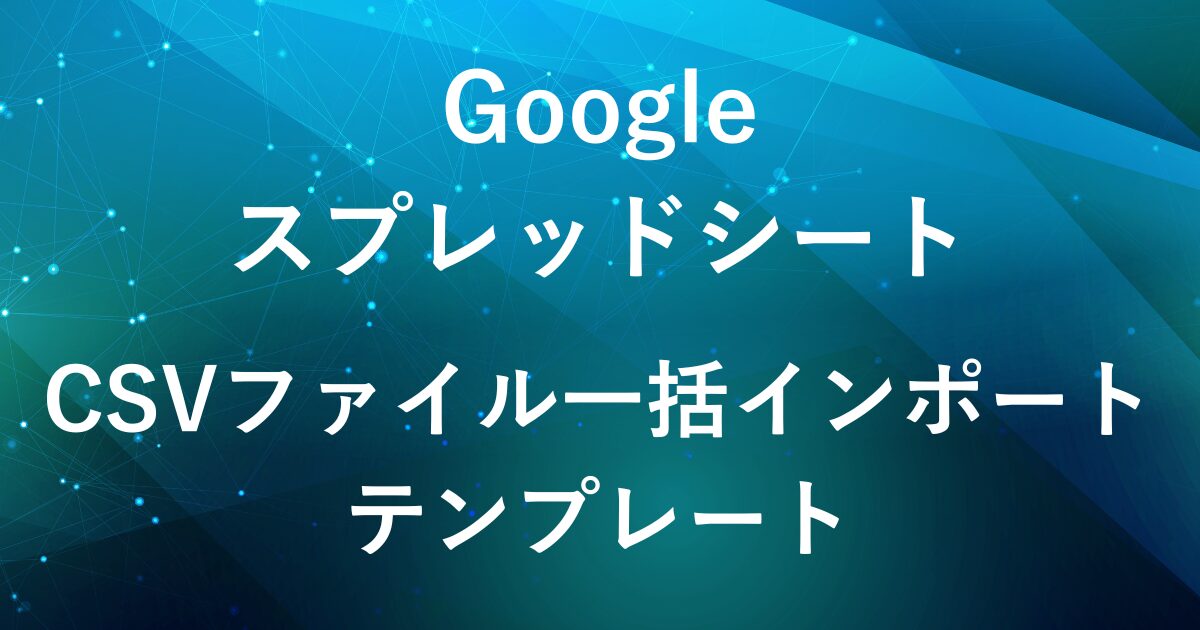
本記事でご紹介するテンプレートは有料です。
以前の記事『スプレッドシートでCSVファイルを一括インポート!GASで効率化する方法』では、Google Apps Script(GAS)を使って、複数のCSVファイルをまとめてスプレッドシートに取り込む方法をご紹介しました。
ですが、この方法では、CSVを読み込ませたい各ファイルごとにスクリプトを設定する必要があり、少し手間がかかります。
そこで今回は、スクリプト設定済みでそのまま使えるテンプレートをご用意しました。
インポート先のファイルも自由に指定できるので、より柔軟に、効率よく作業を進めることができます。
すぐにテンプレートを利用される方は、こちらからダウンロード項目へ移動できます。
目次
テンプレートの特徴
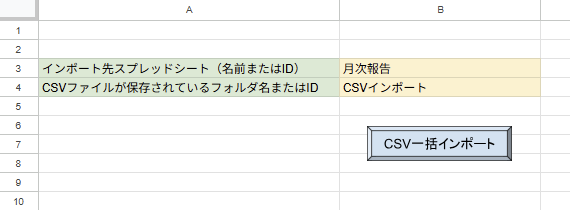
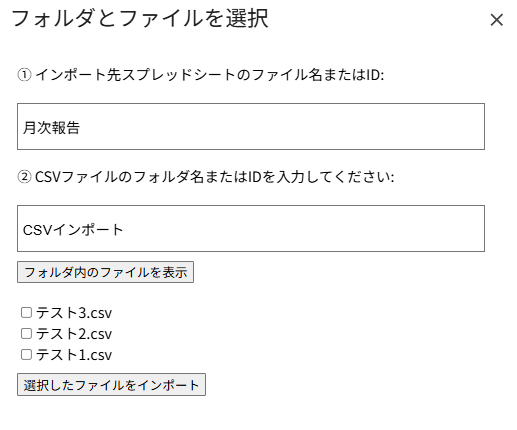
- 実行ボタン付きで操作がカンタン
- 指定フォルダ内のCSVファイルをダイアログで一覧表示
- チェックしたCSVファイルのみを一括インポート
- CSVデータの区切り文字は自動判別(カンマ/タブ/セミコロン)
- CSVファイル名をそのままシート名として反映
テンプレートを使えばGASに慣れていない方でも、ボタンひとつで業務効率化ができます。
テンプレートの使い方
STEP
指定項目の設定

以下の2つを入力します。
- B3:インポート先ファイルの名前またはID
- B4:インポートするCSVを含むフォルダの名前またはID
STEP
「CSV一括インポート」ボタンをクリック
STEP
フォルダ内のCSVを選択して実行
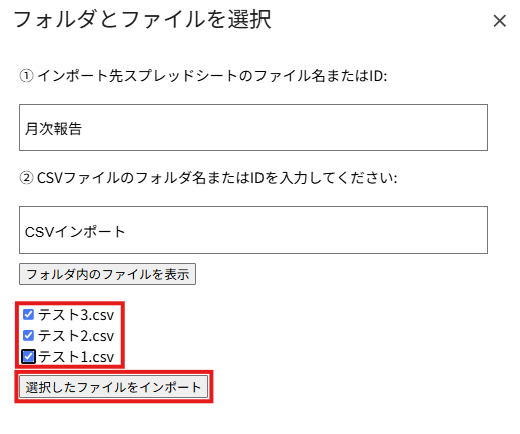
フォルダ内からインポート対象のファイルにチェックを入れます。
その後「選択したファイルをインポート」をクリックして、指定のスプレッドシートにまとめてインポートします。

CSVファイル数、容量によって処理に時間がかかることがあります。
STEP
対象ファイルにCSVインポート完了
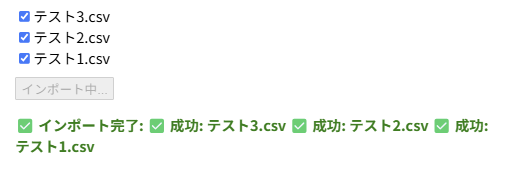

実行結果が表示され、インポート先のスプレッドシートにCSVデータが反映されます。
注意点
- CSVファイル1つにつき、1つのシートとしてインポートされます。
ファイルごとに新しいシートが作成される仕組みです。 - CSVファイルはUTF-8コードで保存されたものをご使用ください。
文字化けを防ぐため、必ずエンコード形式をご確認ください。 - すでに同名のシートが存在する場合は、その内容が上書きされます。
必要に応じて事前にバックアップを取ってください。 - Googleドライブ上のフォルダ名/ファイル名は重複しないようにご注意ください。
重複がある場合、最初に見つかった同名のフォルダ・ファイルを使用します。 - Google Apps Scriptには実行時間制限(約6分)があります。
対象ファイルが多い場合は、複数回に分けてインポートしてください。
テンプレートのダウンロードはこちら
スクリプト・ボタン付きの完成テンプレートを以下からコピーしてお使いいただけます。
繰り返しの手作業をなくし、CSVの取り込み作業を時短できます。
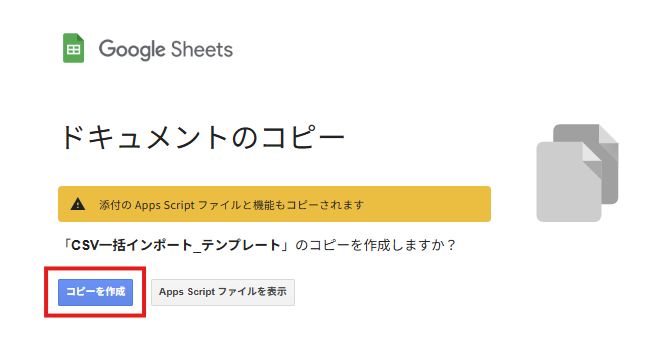
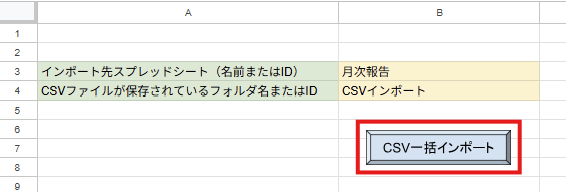












コメント